Рекламное объявление
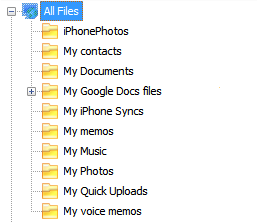 Как я указывал в предыдущем посте о Новые Office Web Apps от Microsoft Используйте Microsoft Office бесплатно с Microsoft Web Apps Подробнее , есть бесспорный толчок к хранению данных документа онлайн (в облаке). Это ставит традиционные наборы Office в сложное положение. Они сохраняют превосходный интерфейс для редактирования документов, но у них нет встроенного способа обмена документами с другими.
Как я указывал в предыдущем посте о Новые Office Web Apps от Microsoft Используйте Microsoft Office бесплатно с Microsoft Web Apps Подробнее , есть бесспорный толчок к хранению данных документа онлайн (в облаке). Это ставит традиционные наборы Office в сложное положение. Они сохраняют превосходный интерфейс для редактирования документов, но у них нет встроенного способа обмена документами с другими.
OpenOffice, популярный бесплатный офисный пакет, способен решить эту проблему с помощью расширений, доступных для него. Одно из этих расширений разработано компанией SMEStorage, которая специализируется на «многооблачном доступе к данным». SMEStorage имеет возможность использовать Документы Google 5 новых функций Документов Google, которые вы могли пропустить Подробнее в качестве онлайн-хранилища документов / файлов, облегчая доступ к файлам OpenOffice с нескольких компьютеров.
Настройка SMEStorage
Прежде чем вы сможете использовать SMEStorage, вам необходимо настроить его. Это займет немного больше усилий, чем, скажем, установка расширения Firefox.
Сначала вам нужно скачать Расширение файлового менеджера MultiCloud из репозитория расширений OpenOffice.org и установите его. Затем вы должны пойти к Сайт SMEStorage и зарегистрировать учетную запись с ними. На первой странице SMEStorage выберите «Я хочу использовать Документы Google».
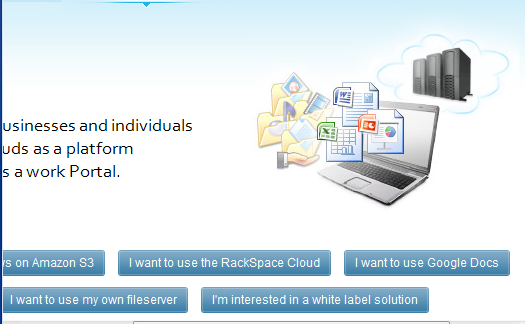
После того, как вы зарегистрировались, вам нужно открыть расширение MultiCloud File Manager в OpenOffice.org. В левом верхнем углу комплекта есть новый набор иконок. Нажмите на значок папки, самый дальний слева.
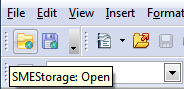
Когда вы откроете расширение, вам будет предложено ввести данные для входа. Это имя пользователя и пароль, которые вы только что создали при регистрации на веб-сайте SMEStorage. После ввода этой информации нажмите ОК. Расширение начнет процесс попытки подключения к Документам Google.
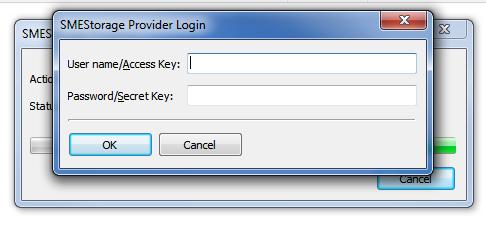
После установления соединения вам будет представлен второй экран входа в систему - это проверка ваших данных для входа в Google Documents. Введите свою информацию еще раз и нажмите ОК. Расширение SMEStorage завершит импорт информации о ваших Документах Google.
Просмотр и создание документов Google
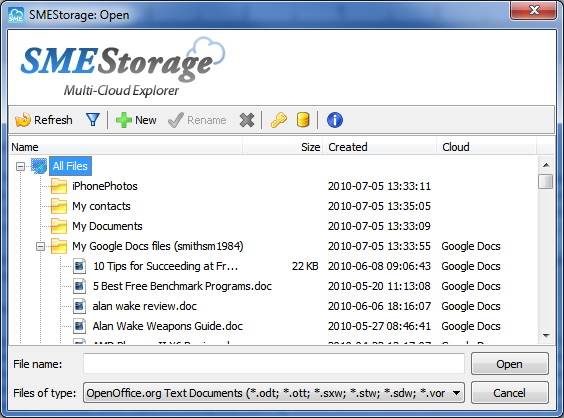
Браузер, который отображает ваши документы Google, отображается в виде дерева. Ваши документы будут находиться в разделе Все файлы -> Мои файлы Google Документов. Чтобы открыть файл, вам просто нужно дважды щелкнуть по нему. Когда SMEStorage загрузит информацию, появится окно состояния, после чего файл откроется в OpenOffice.org.
Вы можете редактировать документ, как обычно, но для сохранения документа должен используйте новый значок сохранения, который был добавлен в OpenOffice.org расширением. Он находится рядом с новым значком папки, который использовался для первоначального открытия расширения SMEStorage. Вам будет задан вопрос, хотите ли вы зашифровать при загрузке или нет. Это может быть удобно, если вы находитесь в открытой беспроводной точке доступа и хотите убедиться, что документ защищен. В противном случае, это обычно не требуется.
Ограничения
SMEStorage - отличный способ синхронизировать файлы, но следует отметить, что SMEStorage не идеален. SMEStorage использует Google Documents в качестве носителя данных и только носитель информации. Файлы, которые вы сохраняете в Google Documents не могут быть отредактированным в то время как в Документах Google. Конечно, это не проблема, если на ваших машинах установлен OpenOffice, но это неудачное ограничение этого расширения. По-видимому, это связано с некоторым конфликтом в способах работы с Документами Google, которые загружаются сторонними программами.
Вы можете обойти эту проблему, загрузив документ на свой компьютер, а затем загрузив его обратно в Документы Google с возможностью конвертировать файл в выбранный формат Документов Google.
Вывод
Если вам нравится использовать OpenOffice.org и вы хотите синхронизировать файлы между несколькими компьютерами, это отличный способ сделать это. SMEStorage предоставляет отличный сервис для пользователей OpenOffice.org, и интеграция расширения в OpenOffice.org проходит гладко.
Мэтью Смит - независимый писатель, живущий в Портленде, штат Орегон. Он также пишет и редактирует для Digital Trends.


